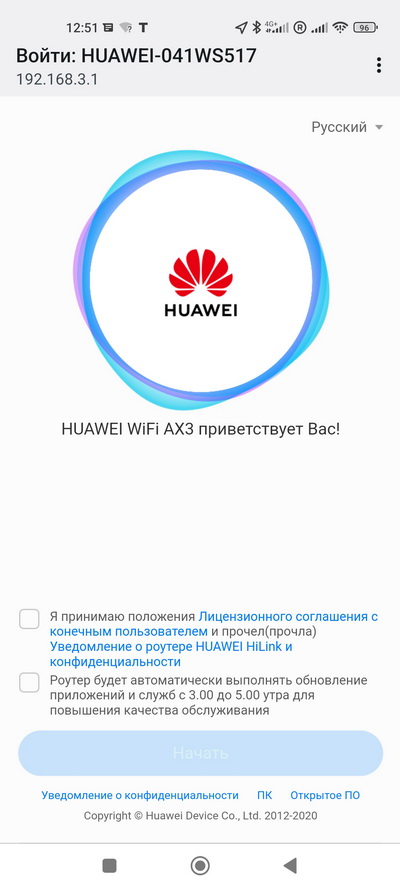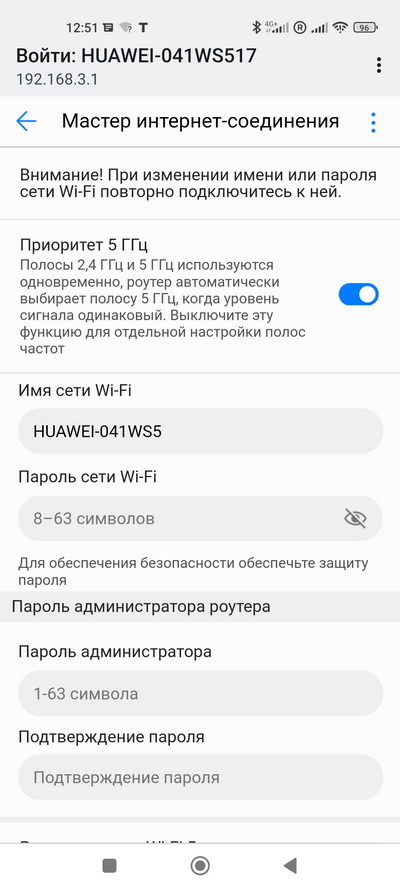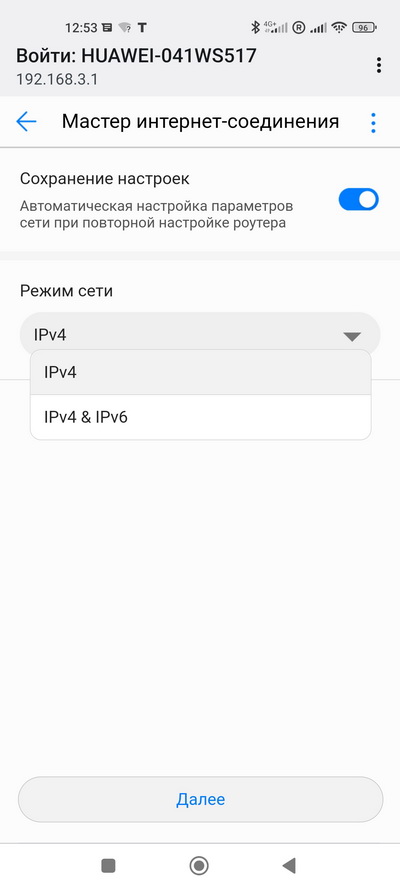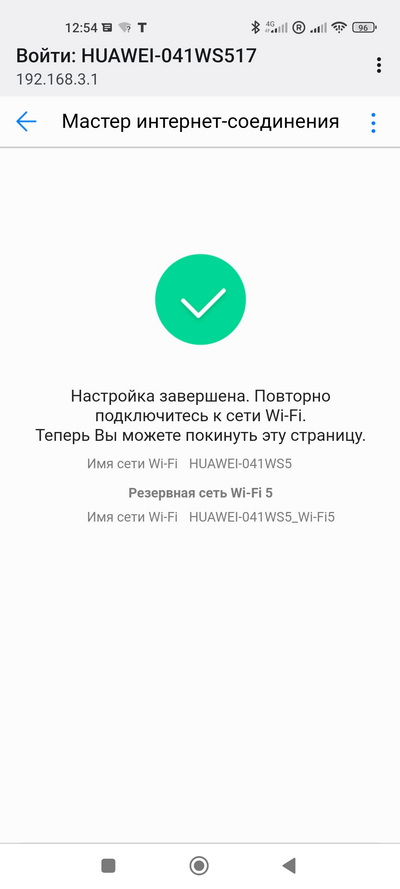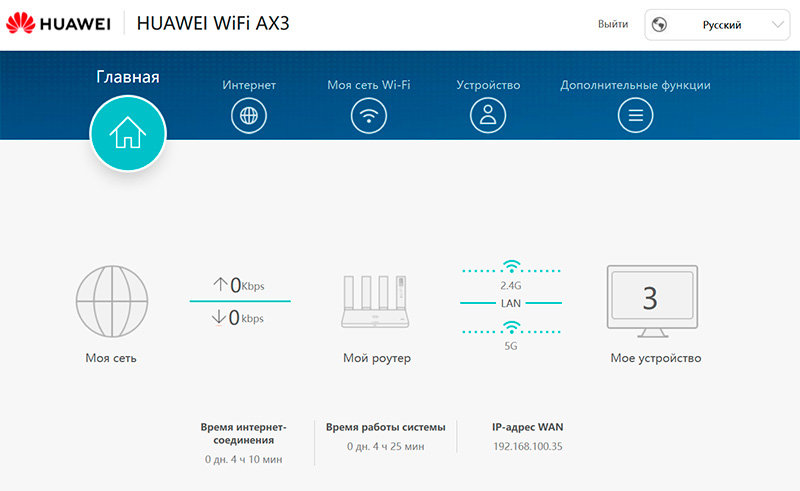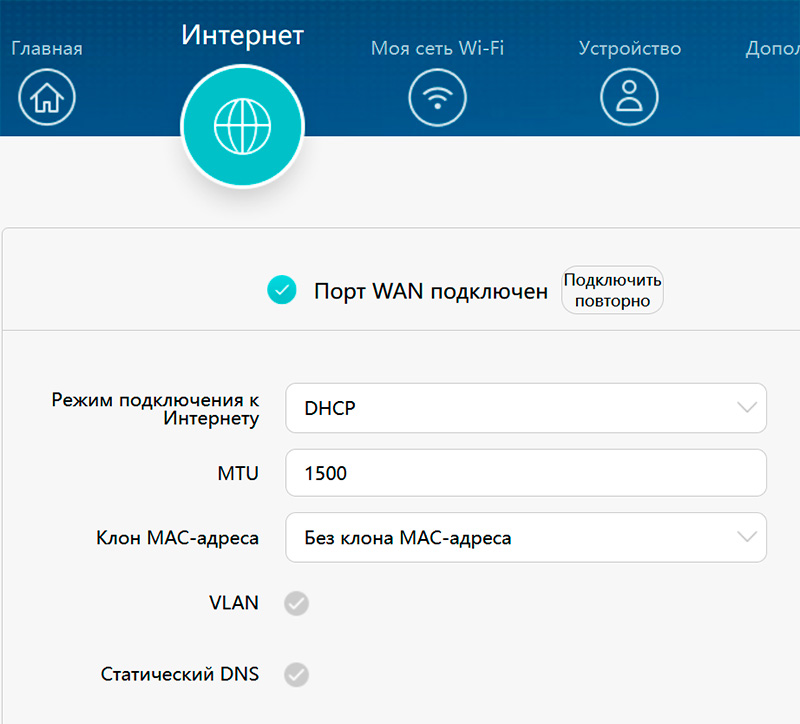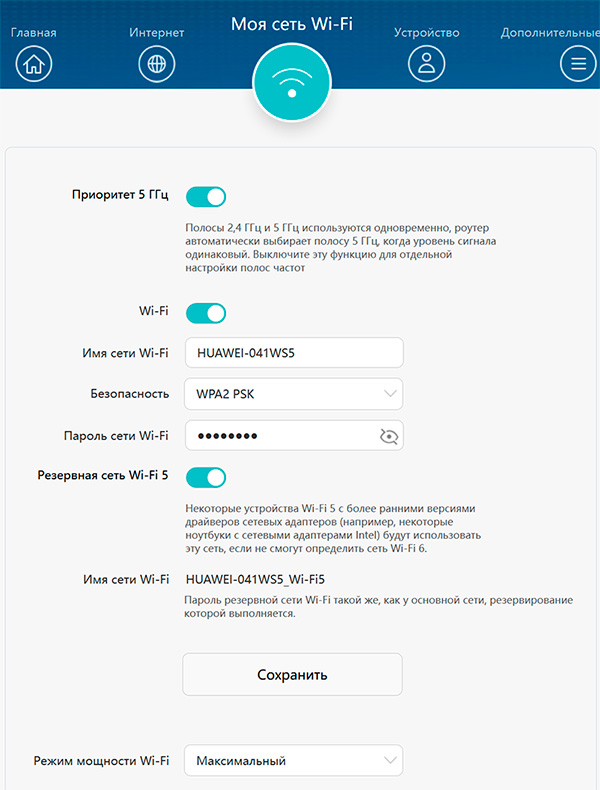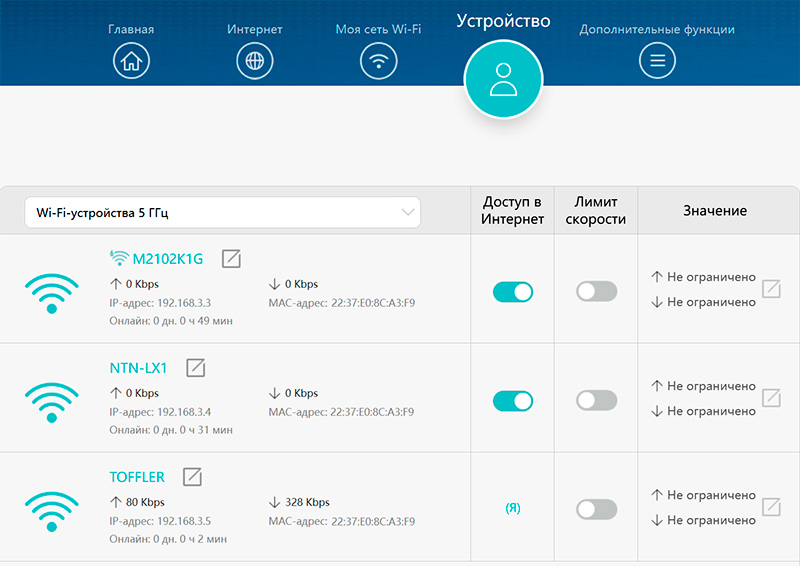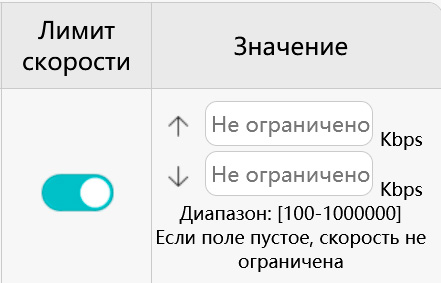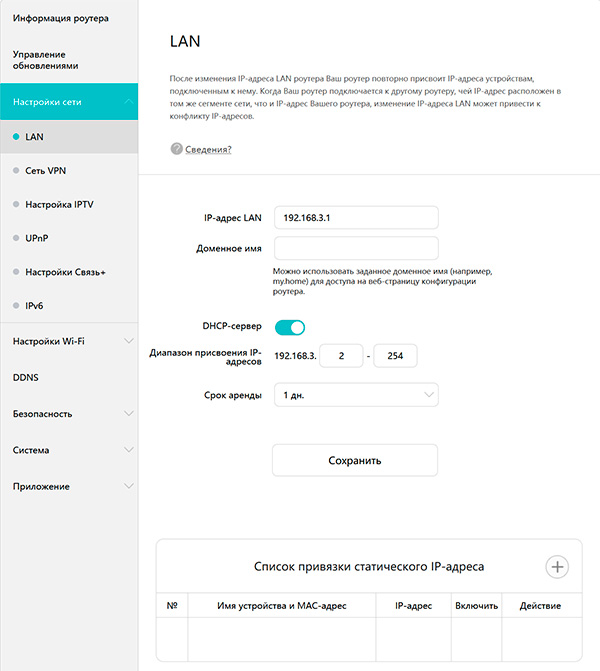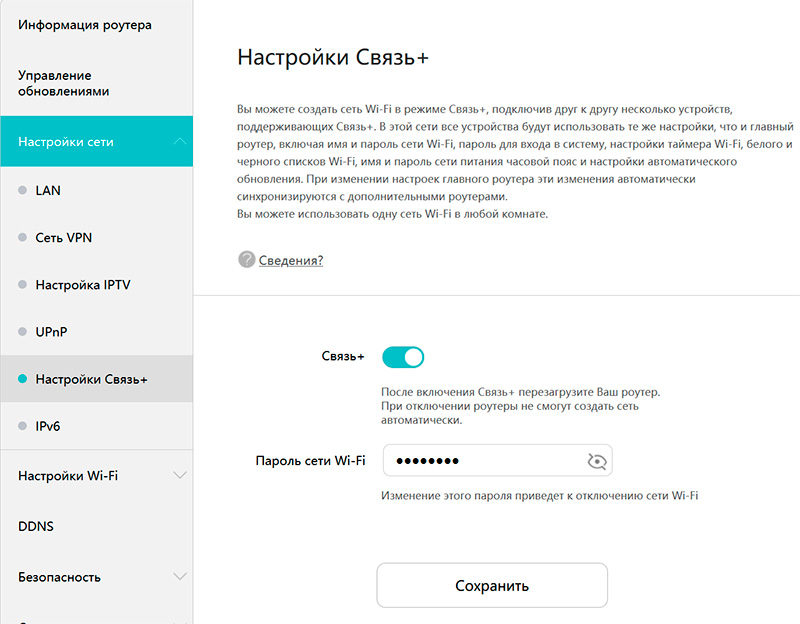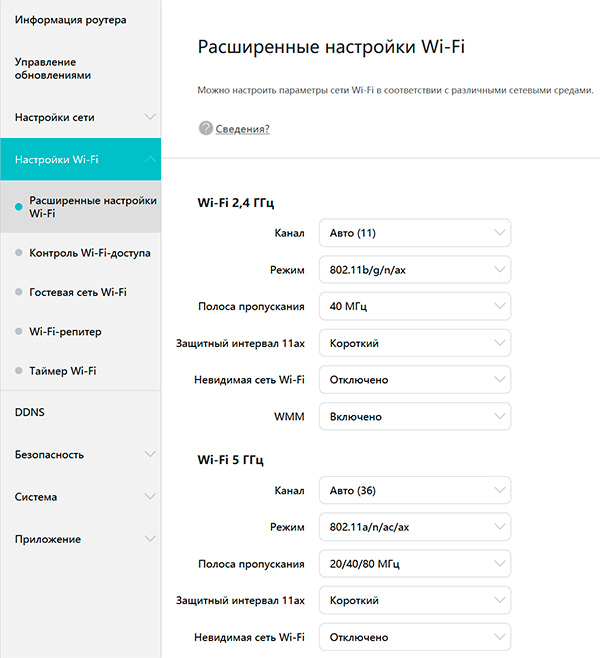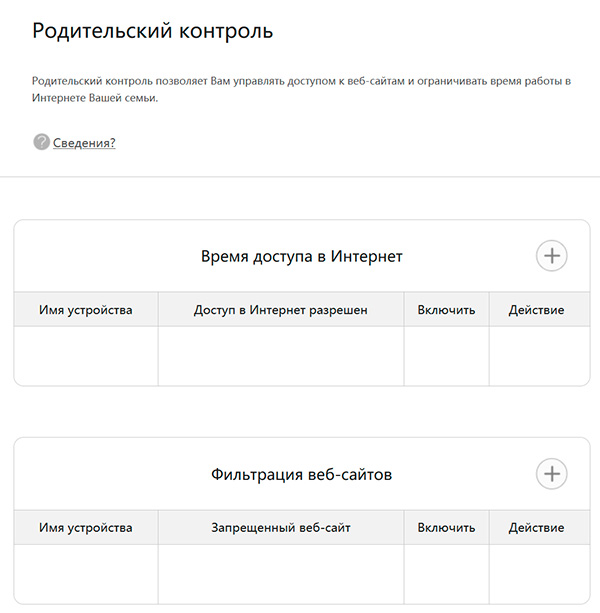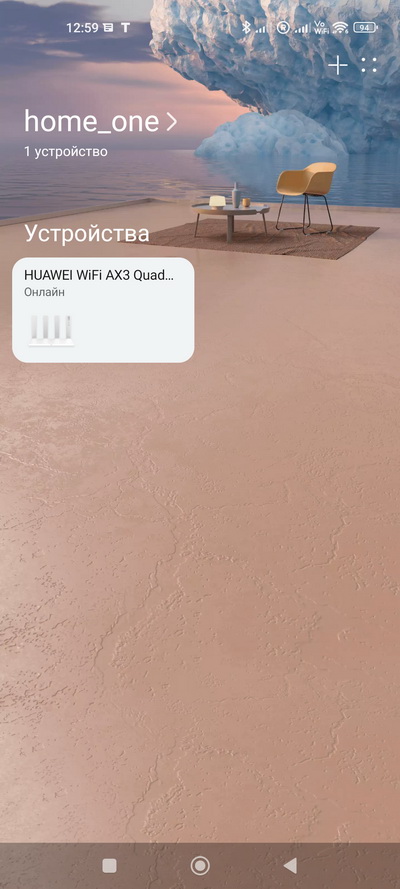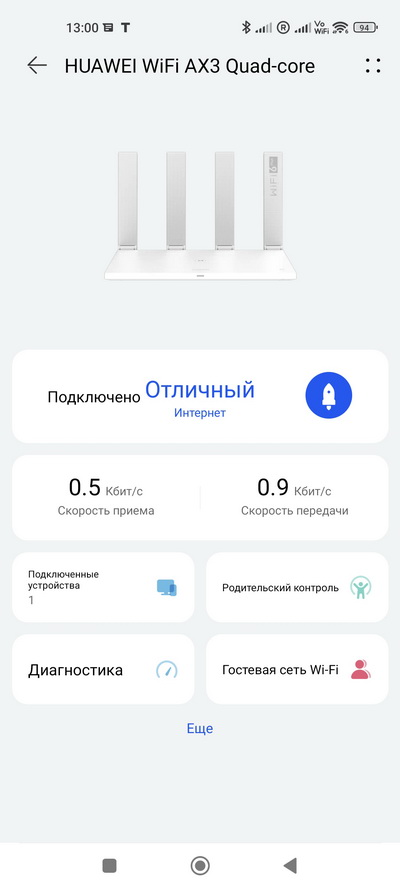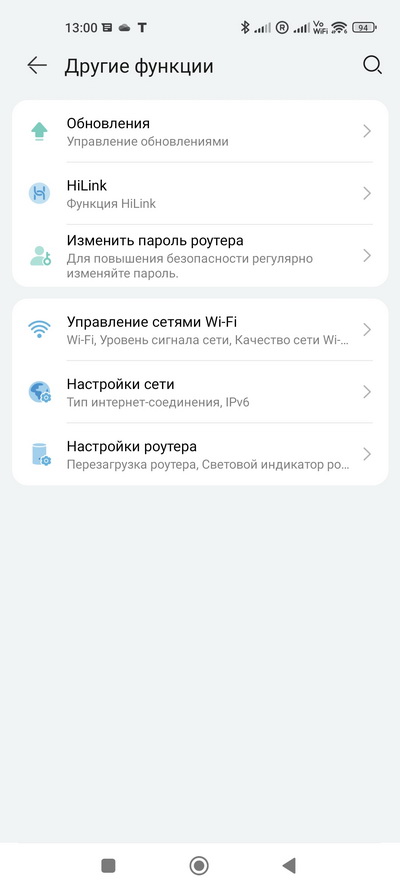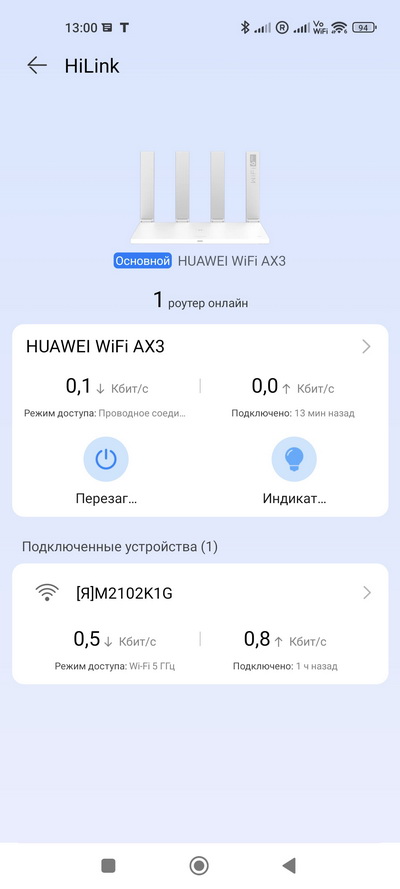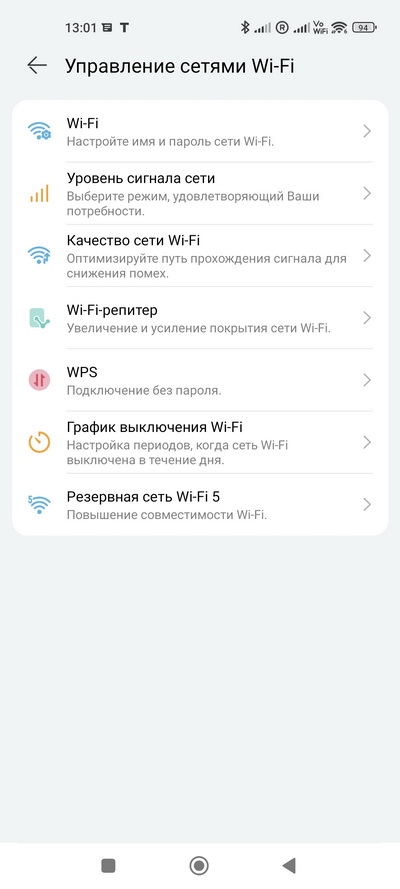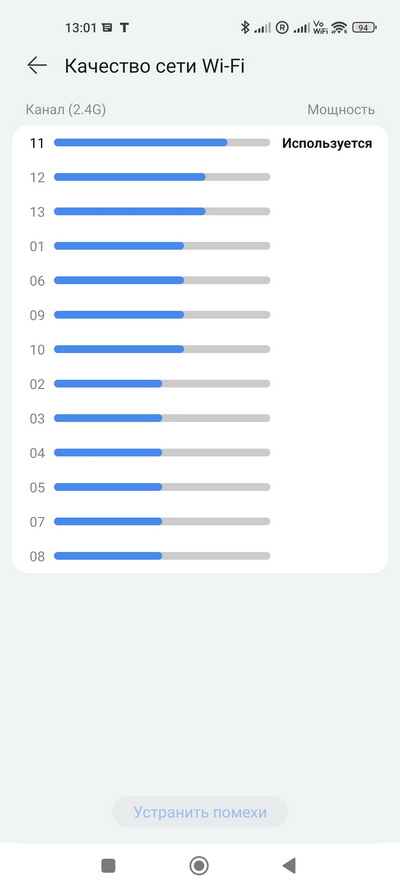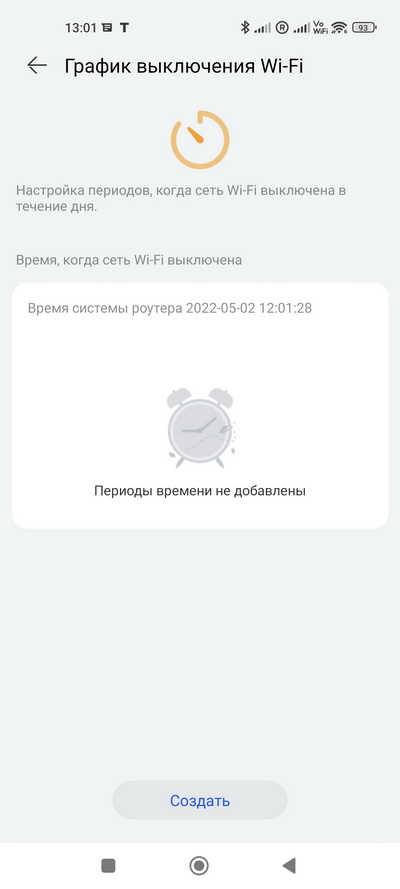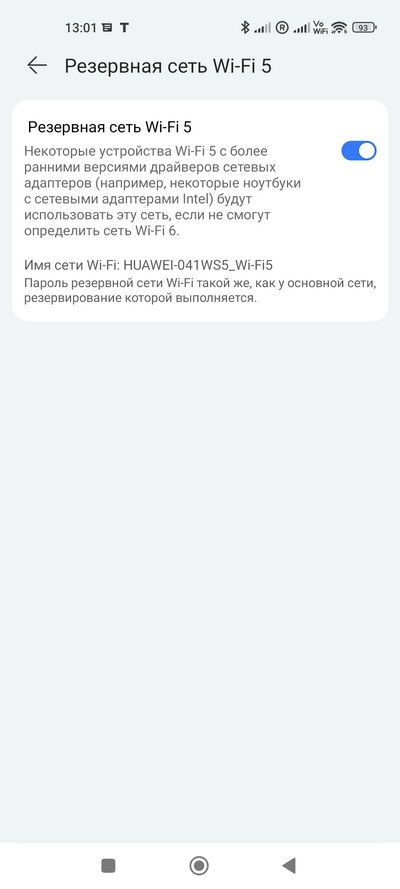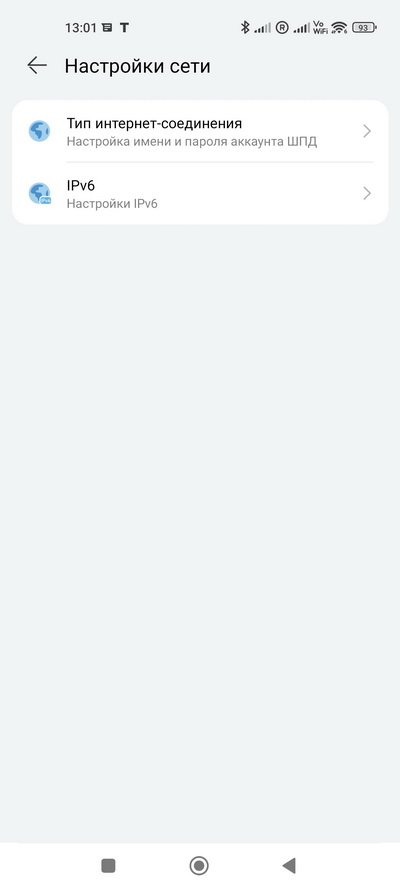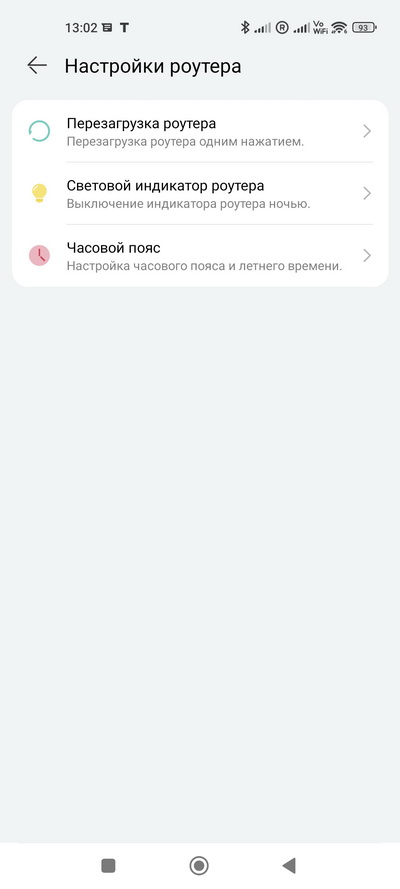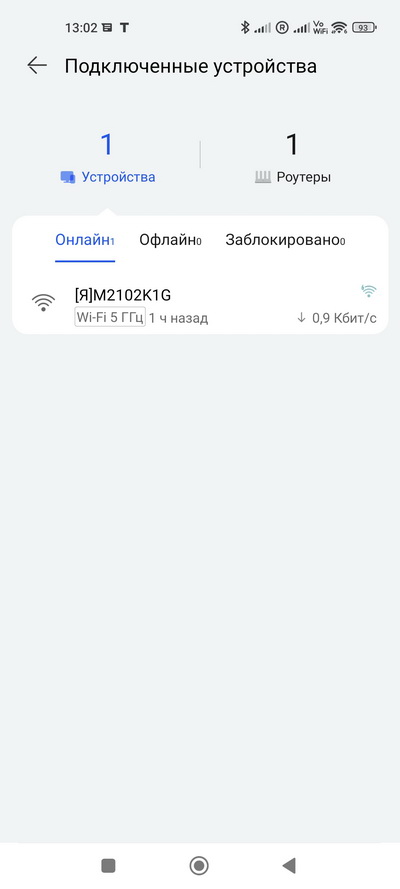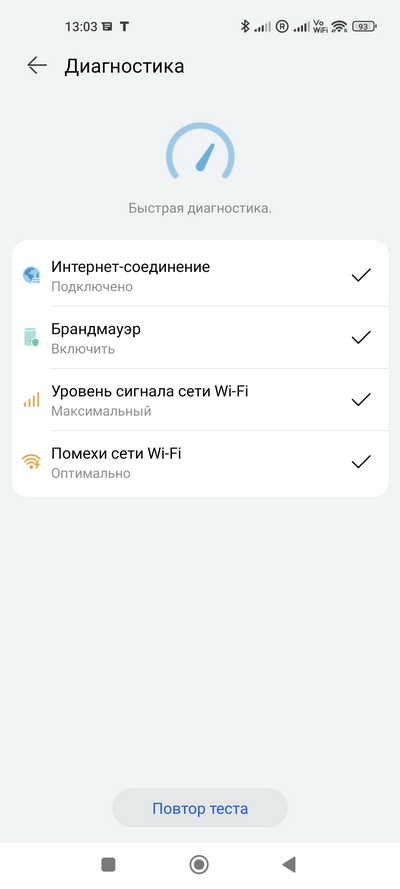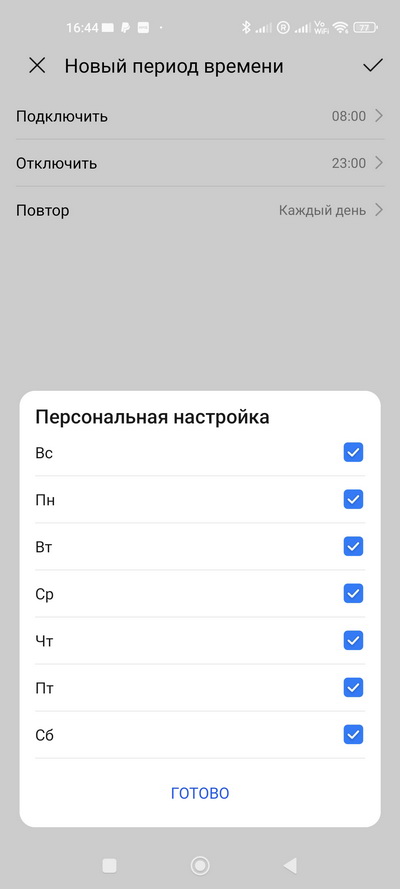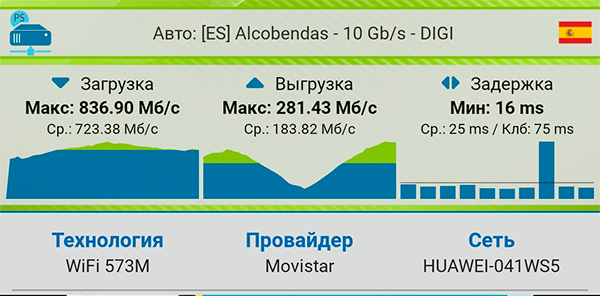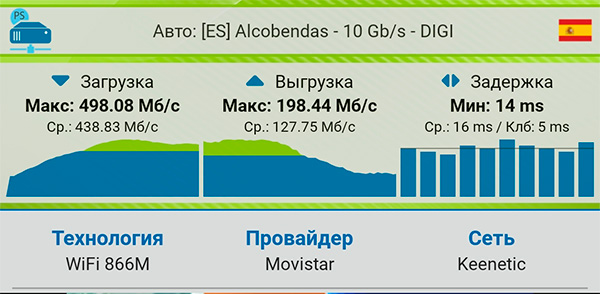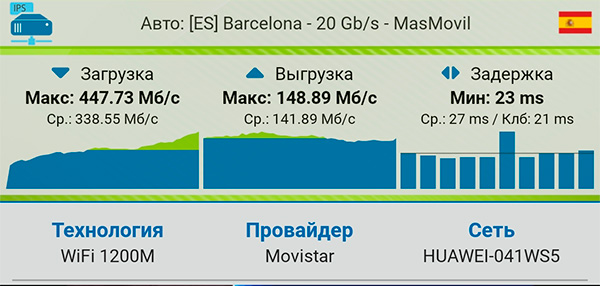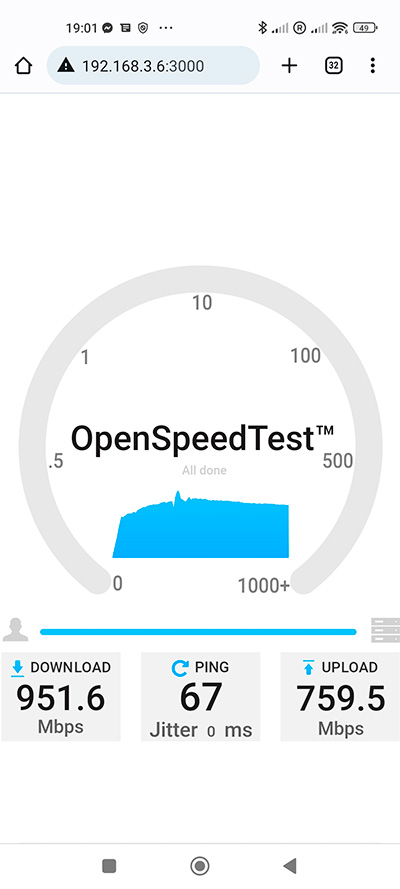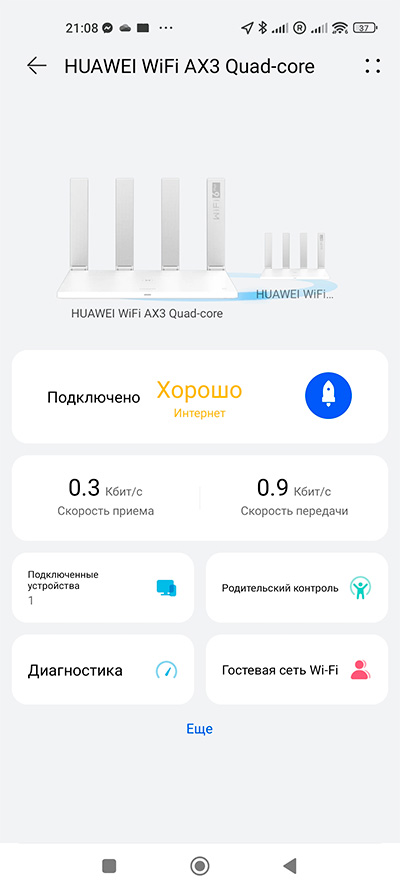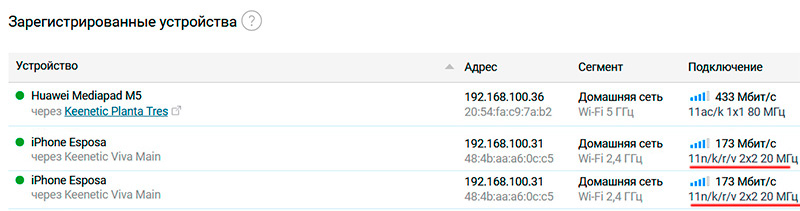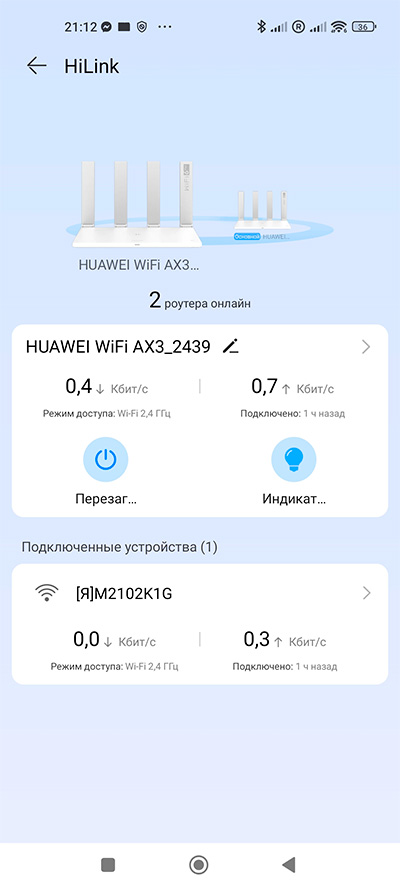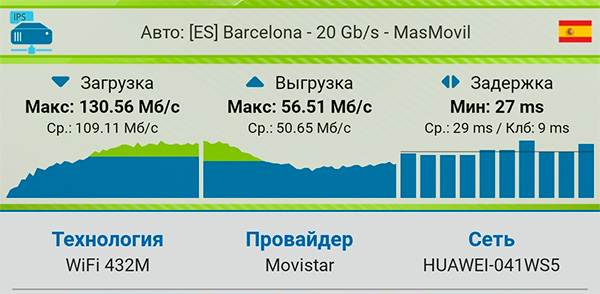Судя по читаемости обзоров в разделе "Сетевое", где я обычно пишу о всяких роутерах и MESH-сетях, эта тема очень интересует многих читателей сайта, но оно и неудивительно: те роутеры, которые интернет-провайдеры устанавливают при подключении, обладают минимумом возможностей, а их точки Wi-Fi обычно не в состоянии дать нормальное покрытие по всему периметру даже небольшой квартиры.
Судя по читаемости обзоров в разделе "Сетевое", где я обычно пишу о всяких роутерах и MESH-сетях, эта тема очень интересует многих читателей сайта, но оно и неудивительно: те роутеры, которые интернет-провайдеры устанавливают при подключении, обладают минимумом возможностей, а их точки Wi-Fi обычно не в состоянии дать нормальное покрытие по всему периметру даже небольшой квартиры.
Так что если вы хотите иметь дома устойчивый высокоскоростной беспроводной доступ в Интернет, то приходится озаботиться приобретением заметно более продвинутого роутера, чем тот, который установил провайдер. Кроме того, если речь идет о немаленькой квартире или доме, то одна даже достаточно мощная точка доступа не сможет обеспечить качественное покрытие всего пространства, и здесь нужно будет использовать усилители или и вовсе создать бесшовную MESH-сеть, что на данном уровне развития сетевого оборудования и стоит недорого, и делается легко и просто.
Герой нашего сегодняшнего обзора - роутер Huawei Wi-Fi AX3 4-ядерный, он же Huawei WS7200. Он на рынке появился достаточно давно, однако актуальности никак не потерял, много где продается и пользуется большой популярностью у пользователей, потому что продвинутый роутер с двумя частотными диапазонами, с гигабитными портами, поддержкой Wi-Fi 6 и MESH-сетей по цене порядка 5 тысяч рублей выглядит весьма привлекательно.
Ну вот давайте в данном обзоре и посмотрим, какие возможности этот роутер предоставляет, как он работает, ну и как с его помощью создать бесшовную сеть, потому что я специально приобрел для обзора два таких устройства, чтобы проверить, как это все будет работать в комплексе.
Однако, прежде чем я приступлю к обзору, должен предупредить, что Huawei Wi-Fi AX3 существует в двух вариантах: Huawei Wi-Fi AX3 Dual Core (он же Huawei WS7100) и Huawei Wi-Fi AX3 Quad Core (Huawei WS7200). Герой нашего обзора - это именно 4-ядерный WS7200, а вот 2-ядерный AX3 особого интереса не представляет: у него и "начинка" сильно попроще, и нет поддержки MESH, при этом разница в цене - минимальная: он дешевле всего-то на 500 рублей, при этом заметно хуже.
А вот Huawei Wi-Fi AX3 Quad Core - это совсем другое дело. С ним мы сейчас и познакомимся.

Технические характеристики
Процессор: Gigahome 1,4 ГГц 4-ядерный
Оперативная память: 256 МБ, DDR3
Встроенная память: 128 МБ
Беспроводная сеть: 802.11ax/ac/n/a 2 x 2 и 802.11ax/n/b/g 2 x 2, MU-MIMO
Максимальная скорость: до 2 976 Мбит/с (2,4 ГГц: 574 Мбит/с; 5 ГГц: 2 402 Мбит/с)
Антенны: 4 внешние, 2 x 2, MU-MIMO
Порты: 3 порта 10/100/1000M LAN и 1 порт 10/100/1000M WAN
NFC: есть
USB: нет
Количество подключенных устройств: до 128
Дополнительно: Huawei Share, Huawei HiLink (MESH), гостевая сеть, родительский контроль, VPN, DMZ
Размеры: 225 × 160 × 40 мм
Вес: 403 г
Цена: примерно 5 тысяч на "Яндекс.Маркете"
Комплект поставки
Упаковка.


Комплект поставки: роутер, адаптер питания, сетевой кабель, руководство пользователя (русский язык есть), гарантийный талон.

Внешний вид и особенности
Антенны роутера поворачиваются в одной плоскости на 90 градусов. В центре верхней крышки расположена управляющая кнопка "H", с помощью которой подключаются новые устройства бесшовной сети. В правом нижнем углу верхней крышки обозначена зона с чипом NFC, обеспечивающим подключение устройства к роутеру одним касанием. На передней грани устройства расположен светодиод, демонстрирующий состояние роутера.

На задней грани: вход адаптера питания, входной порт WAN, три выходных гигабитных порта LAN, кнопка Reset и кнопка питания.

Замечу, что USB-порта у данного роутера нет, то есть вы не можете подключить к нему, например, принтер или накопитель, чтобы они стали сетевыми.
Подключение
Для подключения устройства к роутеру нужно просто подключиться к сети Wi-Fi, созданной роутером: она называется HUAWEI-041WS517 (что-то в этом роде). По умолчанию сеть никак не запаролена, что, конечно же, безобразие, однако вряд ли можно себе представить, что кто-то из соседей быстренько подключится к этой сети и установит свой пароль - в этом нет никакого смысла, потому что достаточно будет сделать сброс на роутере и установить все под себя.
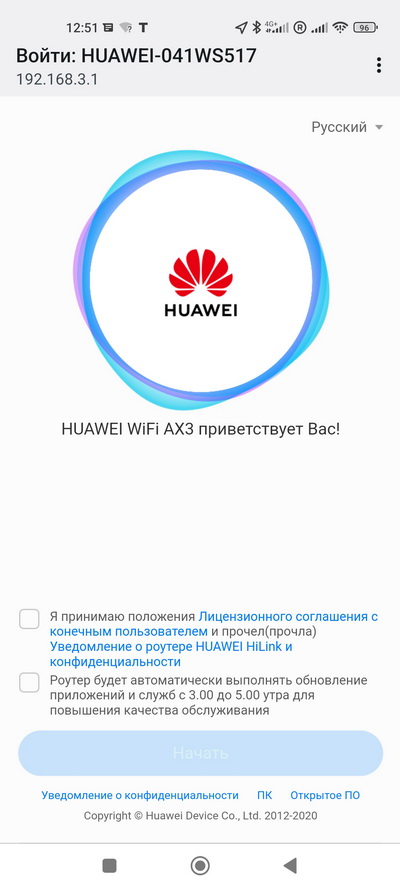
Подключаемся к этой сети, и там сразу же запускается мастер интернет-соединения. В нем предлагается дать имя сети, пароль сети, также задать пароль администратора для доступа в админку роутера. Далее идет простейшая настройка режима сети.
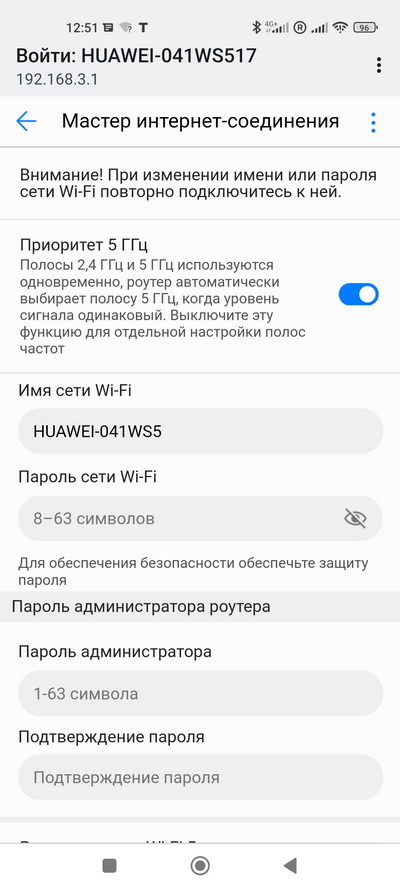
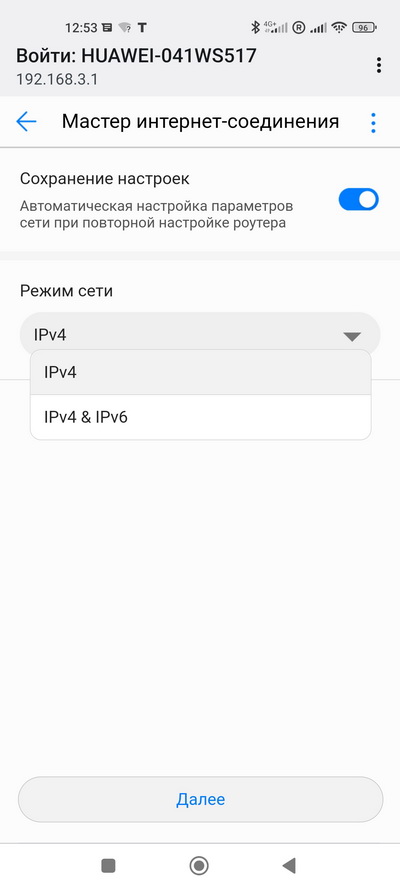
После чего сеть настроена. Так что, как видите, все элементарно.
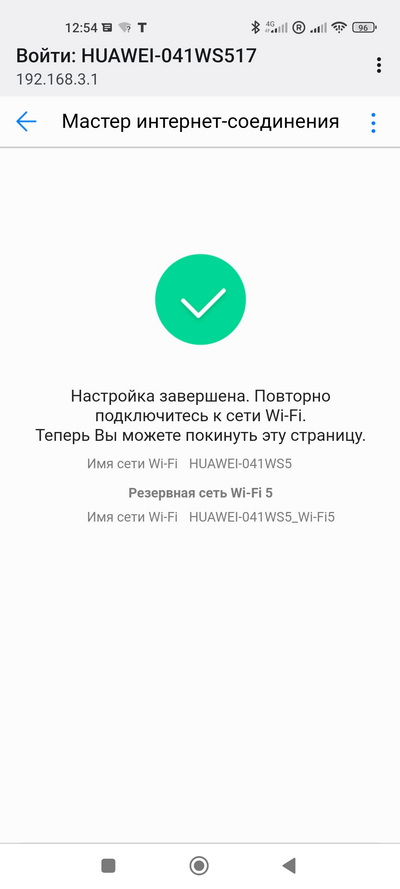
На роутере загорелся зеленый светодиод в знак того, что все настроено и работает.

Администрирование роутера
Различные продвинутые настройки роутера делаются или через браузер, или через специальное мобильное приложение.
Чтобы зайти в админку, нужно в адресной строке браузера набрать адрес 192.168.3.1. (ПК, разумеется, должен быть подключен через данный роутер.)
Главное окно админки.
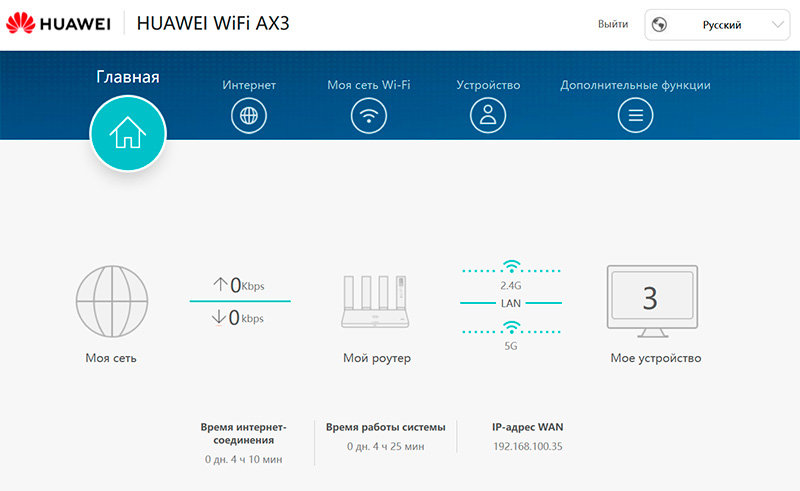
Настройка Интернета.
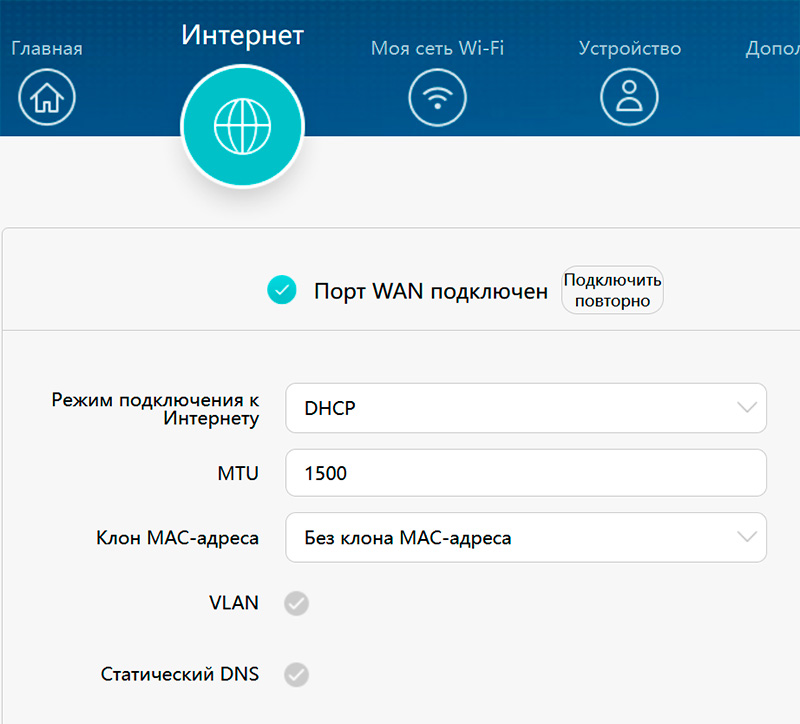
Настройка сети Wi-Fi.
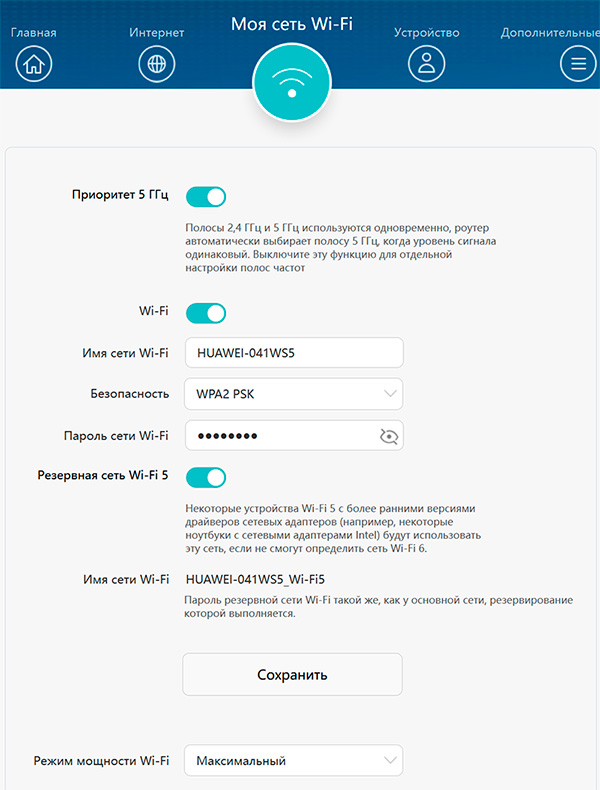
Подключенные к роутеру устройства.
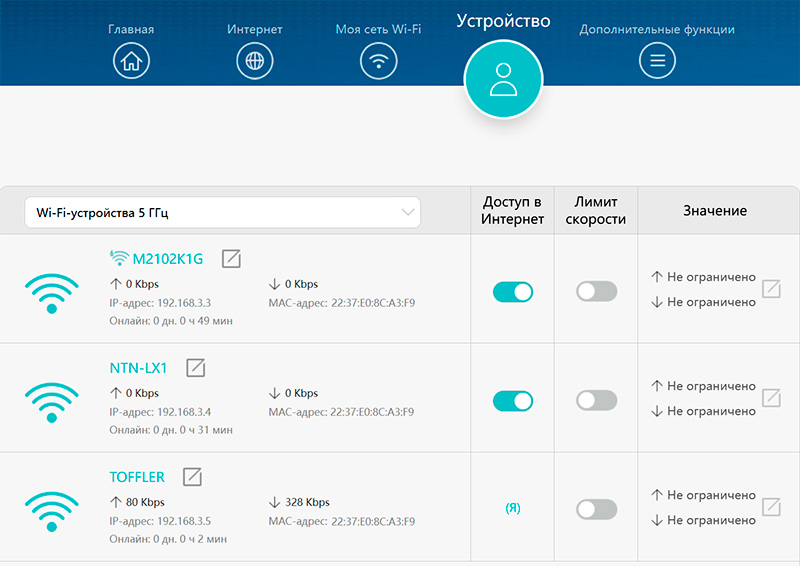
Для каждого из подключенных устройств можно задавать лимиты скорости.
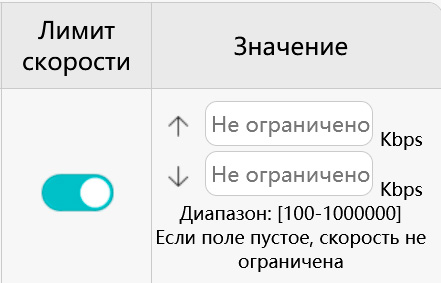
Остальные настройки: сеть, Wi-Fi, DDNS, безопасность.
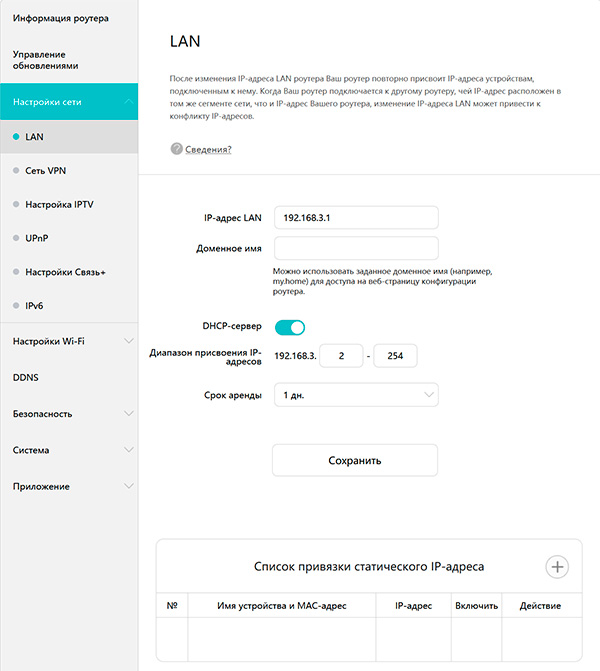
Связь+ - это как раз возможность создания бесшовной MESH-сети. По умолчанию эта возможность подключена.
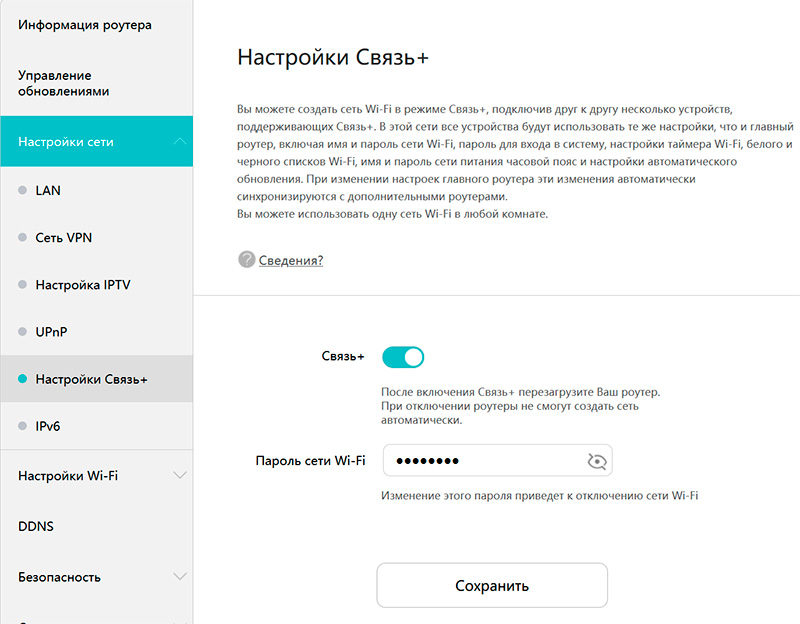
Расширенные настройки Wi-Fi, контроль доступа, создание гостевой сети, использование роутера в качестве репитера другой сети, возможность выключения Wi-Fi по расписанию.
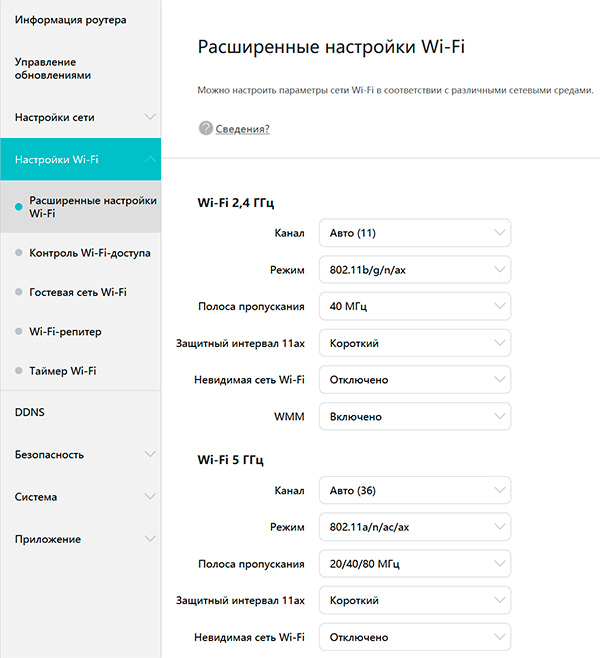
Родительский контроль - возможность ограничения доступа в Интернет для определенных устройств.
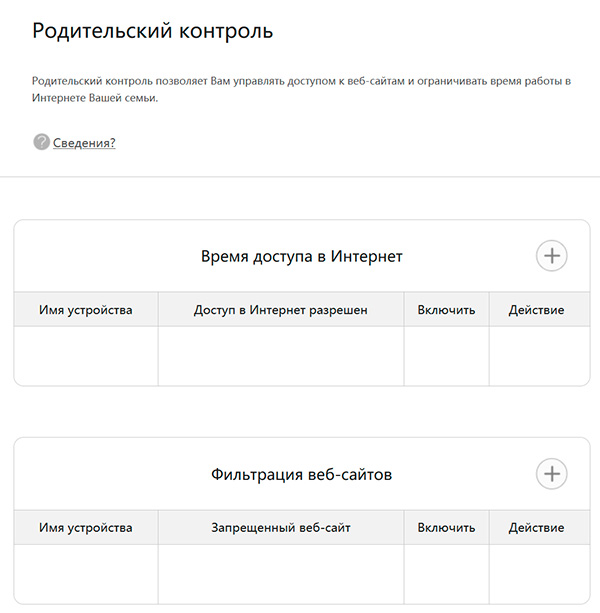
Аналогичным образом можно настраивать роутер через приложение HUAWEI AI Life, которое доступно для Android и iOS.
Приложение видит роутер, админка роутера.
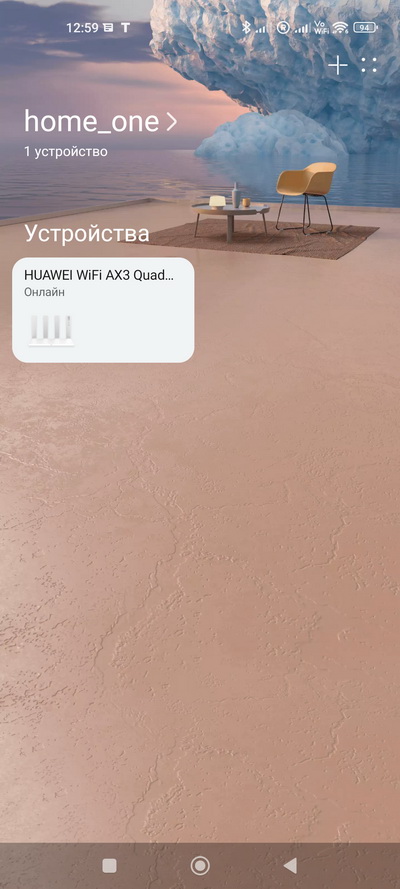
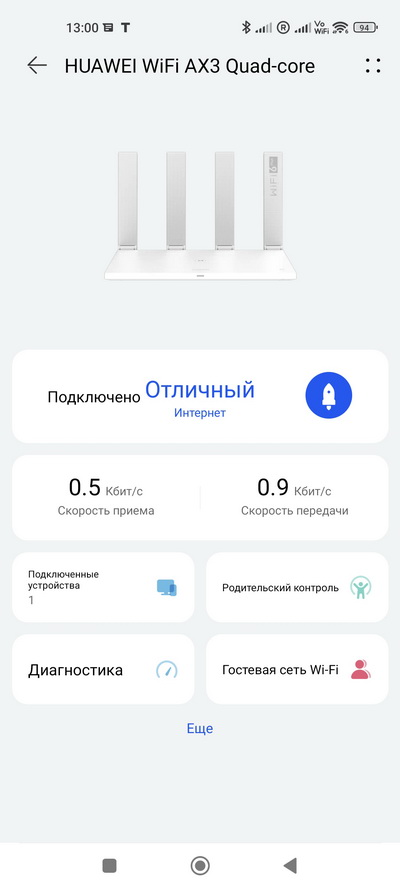
Настройки и HiLink (собственно, это та самая сеть MESH и есть).
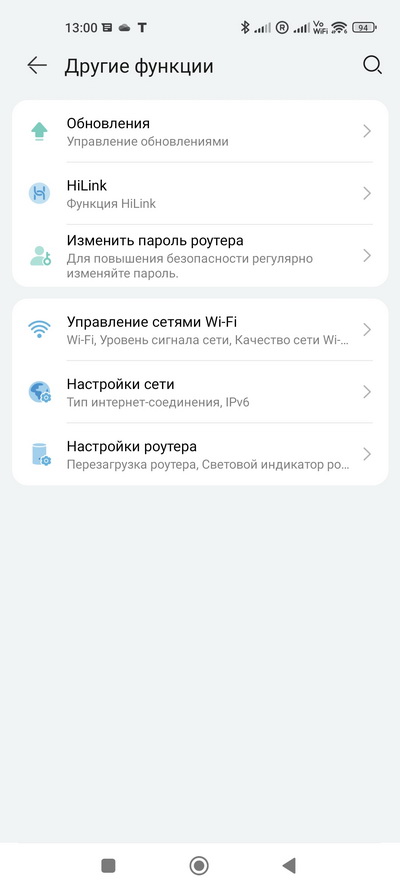
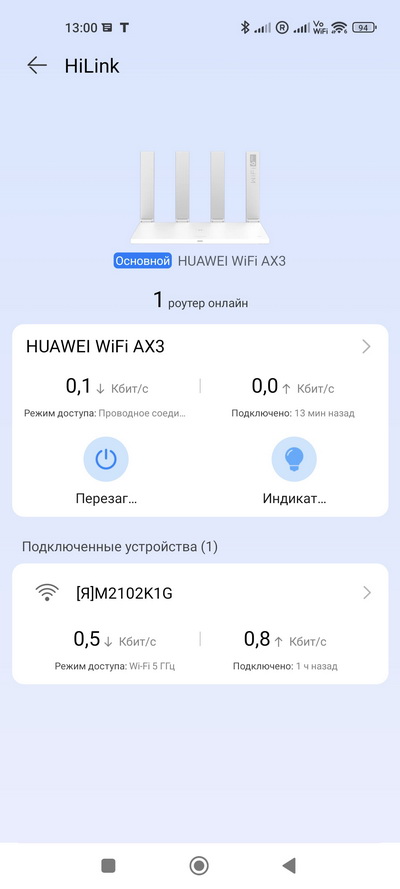
Управление сетями Wi-Fi и анализ уровня сигнала по каналам.
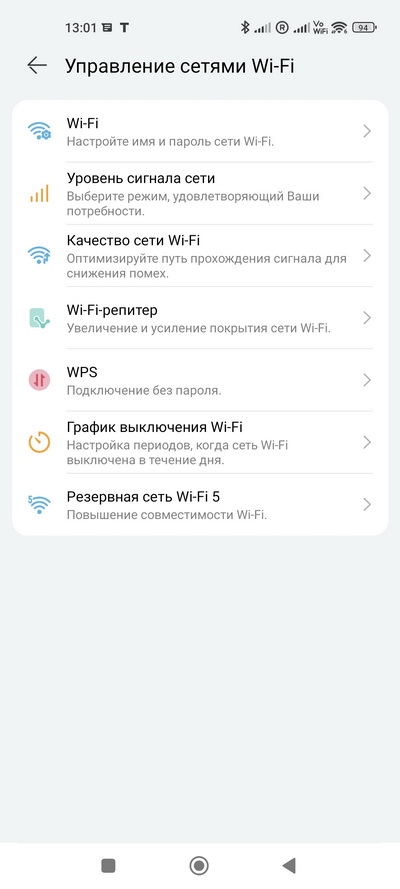
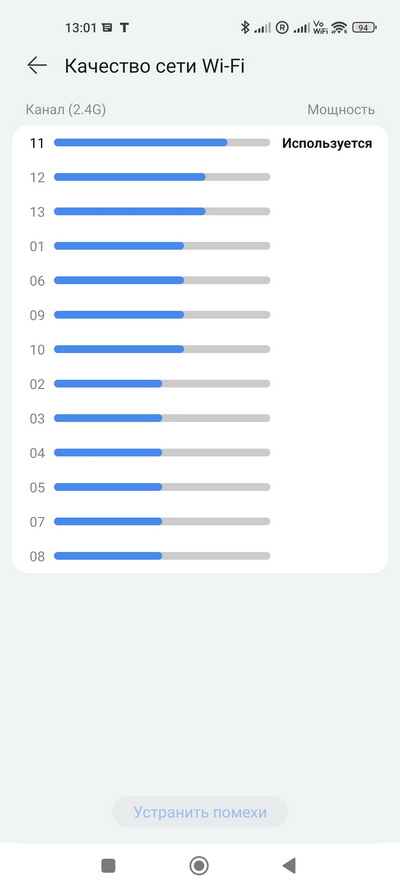
График выключения Wi-Fi и резервная сеть Wi-Fi 5.
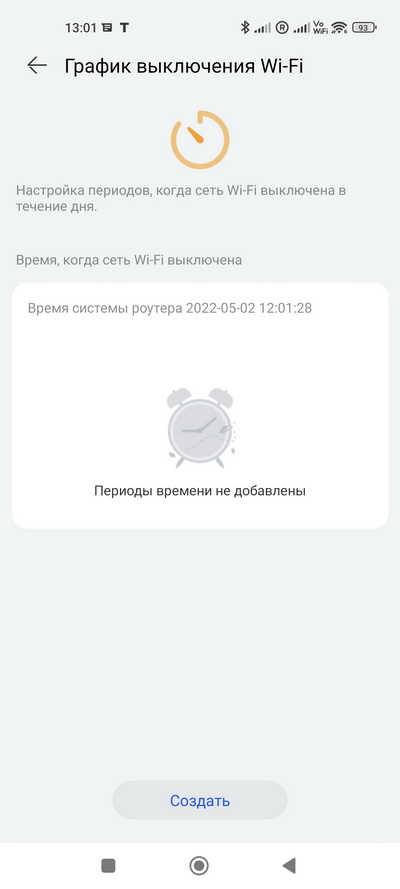
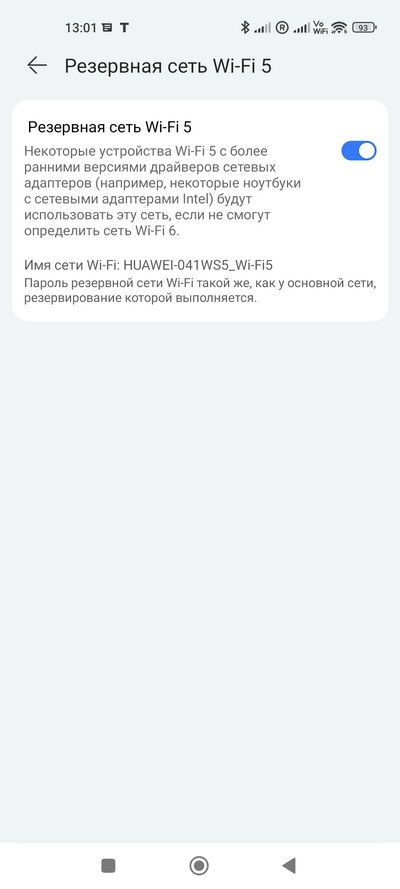
Настройки сети и настройки роутера.
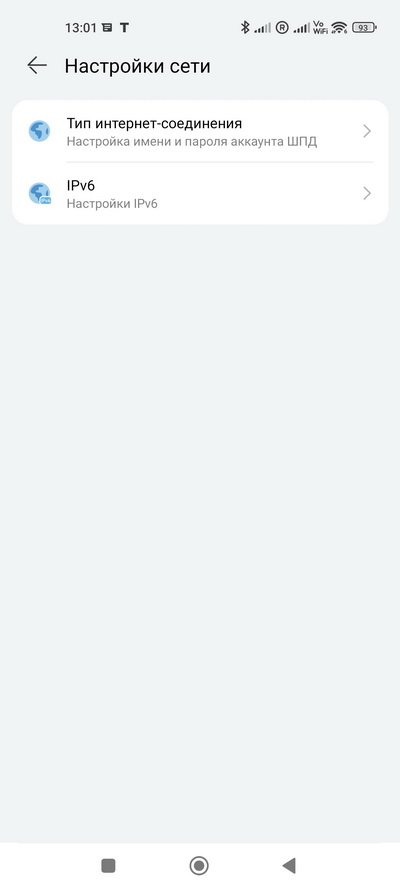
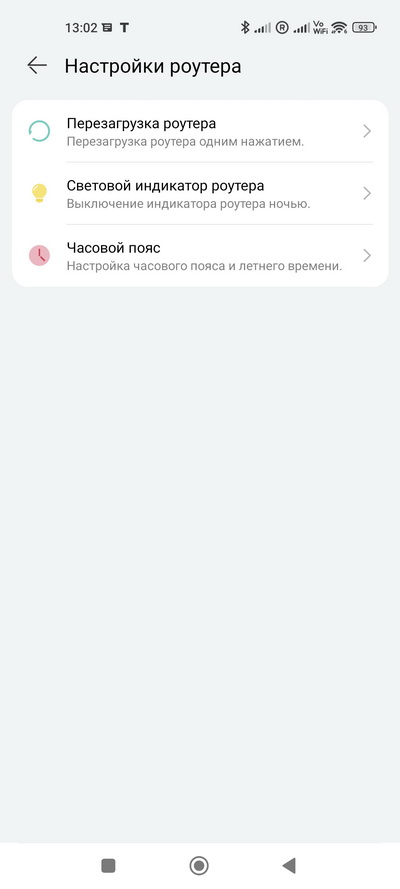
Подключенные устройства и диагностика.
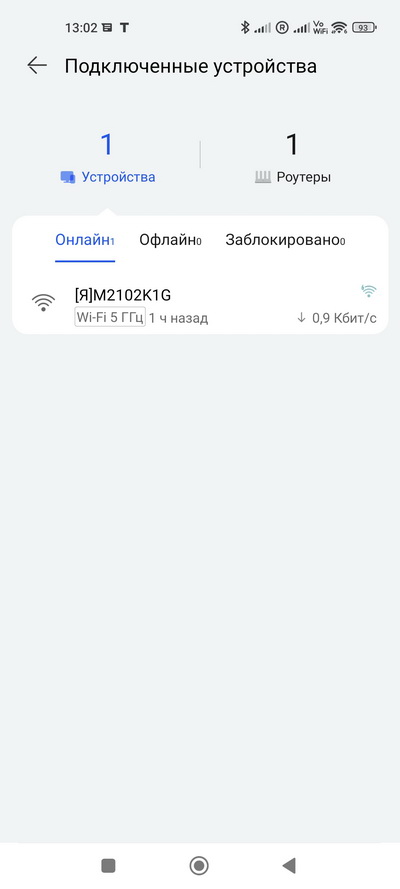
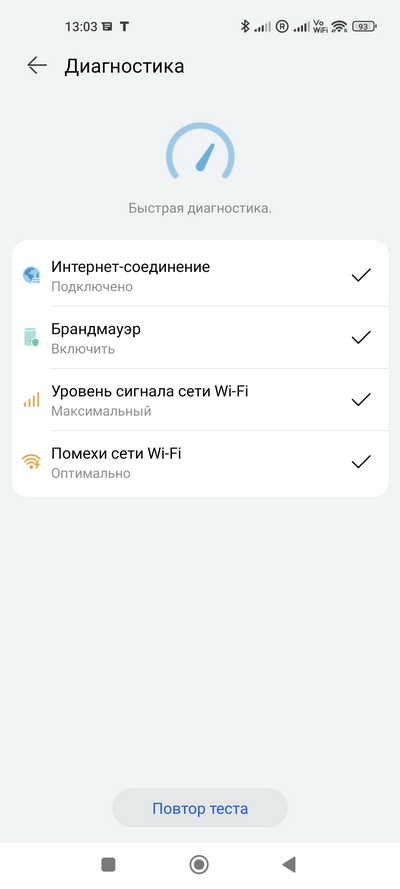
Родительский контроль - ограничение доступа к Интернету по расписанию.
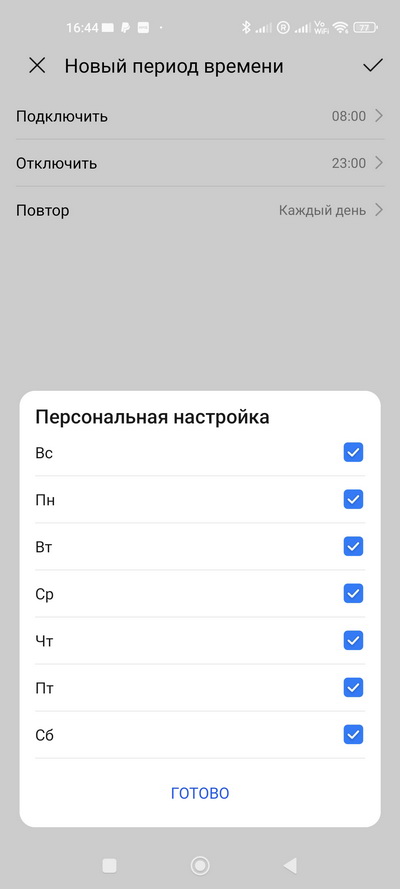
Работа роутера
Тестирую скорости. Смартфон подключен к роутеру по Wi-Fi. И смартфон, и роутер поддерживают Wi-Fi 6.
Ну что - круто, под 900 мегабит по беспроводу!
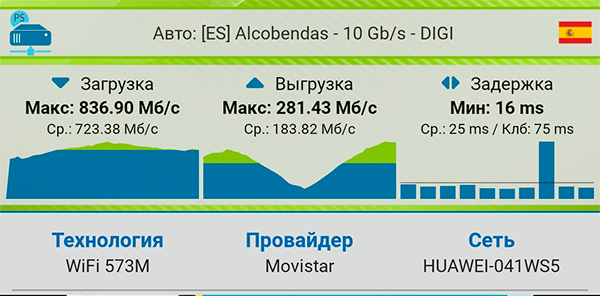
Сразу сравниваю с Keenetic, у которого нет поддержки Wi-Fi 6. Заметная разница, не так ли?
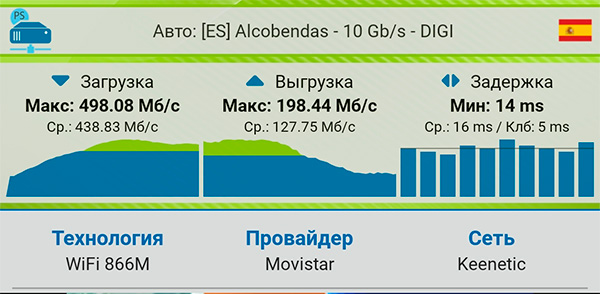
Но вернемся к этому роутеру и проверим его на дальность.
Противоположный конец третьего этажа через две закрытые двери (примерно метров девять по прямой от роутера).
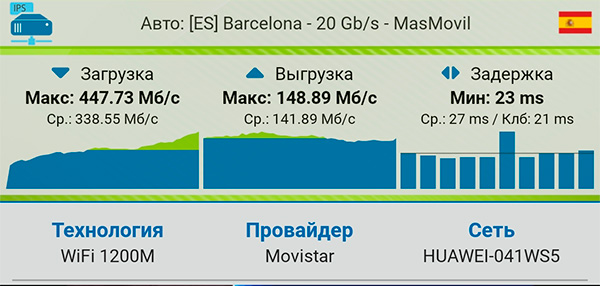
Очень хорошо.
Второй этаж, "медвежий угол", куда с других этажей обычно добивает очень плохо. Сначала там было все совсем грустно - уровень сигнала был недостаточный. Выяснил, что смартфон продолжает цепляться за сеть 5 ГГц, хотя та сюда уже явно не добивала. Выключил Wi-Fi, включил заново - смартфон подцепился к 2,4 ГГц и скорости показал уже нормальные.

Первый этаж, куда, по идее, вообще не должно добивать.

Вполне терпимо, причем я минут 10 погонял ролики с YouTube - работало вполне устойчиво.
Проверил работу с несколькими потоками. На ПК в разных окнах запустил воспроизведение пары роликов 4К, в ноутбуке запустил еще один ролик 4К. Никаких проблем, все три ролика одновременно воспроизводились без каких-либо тормозов или подергиваний.
Также проверил скорость канала самого роутера без привязки к скорости работы моего Интернета (потому что у роутера скорость должна быть выше).
Ноутбук кабелем подключил к роутеру (потери скорости практически не будет). На ноутбуке запустил OpenSpeedTest. Программа выдала соответствующий адрес в локальной сети, по которому можно проверить скорость.
Смартфон подключаю к роутеру, далее в браузере остается задать адрес, выданный OpenSpeedTest, и там запустить встроенный тест скорости.
Ну и вот результат - круто, почти чистый гигабит по беспроводу!
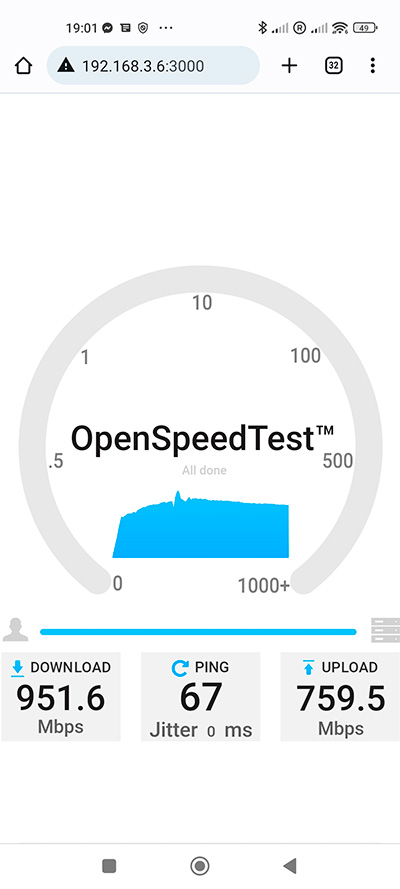
Бесшовная сеть MESH
Теперь самое интересное - построение бесшовной MESH-сети. В теории эти роутеры позволяют создать бесшовную сеть практически автоматически. Но мне теории обычно недостаточно, поэтому я при изучении подобных роутеров с поддержкой бесшовной сети всегда покупаю два экземпляра и проверяю, как это все работает.
Здесь производитель обещал, что новые устройства (сателлиты) будут подключаться к созданной сети полностью автоматически: для этого достаточно соединить такой же роутер (или любой другой от данного производителя, поддерживающий технологию HiLink) кабелем с основным устройством, и новый узел настроится автоматически, также его можно подключить и по беспроводу, для чего достаточно второй (третий, четвертый, далее со всеми остановками) роутер включить, подождать, когда на основном роутере замигает зеленый светодиод в знак готовности к подключению, после чего просто нажать на основном роутере единственную управляющую кнопку "H".

Проверил - все как обещал производитель! Второй роутер подключил к питанию, когда на основном роутере замигал зеленый светодиод, нажал на основном роутере кнопку "H" - и буквально через пять секунд на втором роутере загорелся зеленый светодиод, показывающий, что бесшовная сеть создана, причем полностью автоматически.

Проводное соединение также проверил: сделал сброс на втором роутере, подключил его WAN к порту LAN основного роутера, включил второй роутер - через несколько секунд уже без всяких кнопок сеть была создана. Между собой роутеры организуют беспроводной двухдиапазонный канал с поддержкой 802.11ax, также сателлиты могут подключаться и по кабелю.
Как сателлит виден в приложении? Вот так он виден: основной роутер, сателлит. (Их, вообще говоря, может быть один, два, три, четыре - сколько потребуется, бесшовную сеть можно масштабировать на очень большие пространства.)
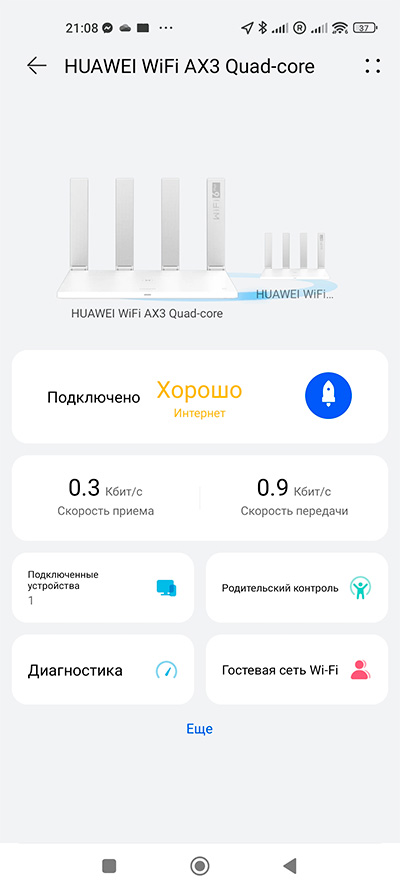
Теперь сателлит можно отнести на определенное расстояние от основного роутера, чтобы расширить нашу бесшовную сеть.
Однако прежде чем мы это сделаем, пара замечаний. На самом деле то, что называют MESH-сетью, - это не совсем MESH-сеть. Главное, что должны уметь роутеры, поддерживающие создание бесшовной сети, - это отрабатывать определенные протоколы/стандарты, позволяющие клиентским устройствам быстро и самостоятельно переключаться к ближайшим точкам. Этих стандартов - несколько: 802.11v, 802.11k, 802.11r. Подобные стандарты поддерживают роутеры Keenetic, на которых построена сеть в моем доме.
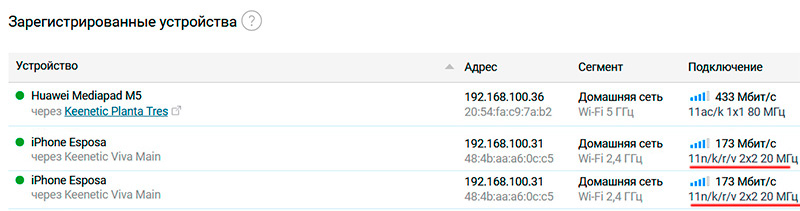
С данными роутерами все несколько сложнее: они поддерживают только стандарт 802.11v, так что переподключение клиентских устройств с этими устройствами происходит далеко не так быстро, как с кинетиками. Тем не менее для обычного использования этого протокола, как правило, вполне достаточно: многие недорогие роутеры с поддержкой MESH используют только этот протокол.
Но давайте уже смотреть, как это все работает. Подключенный сателлит (любой из этих роутеров может быть основным и может быть сателлитом) я отнес на второй этаж и измерил канал.
Смартфон на втором этаже не сразу - где-то секунд через 20 - переключился на сателлит.
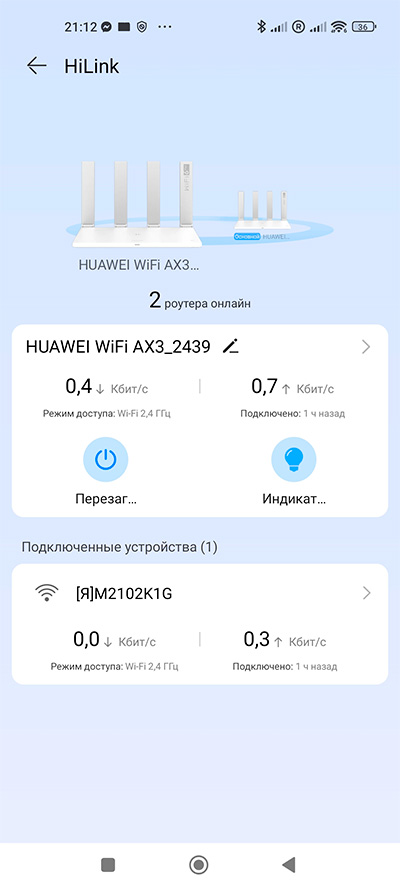
Измерил скорость на втором этаже в обеих комнатах - вполне прилично.
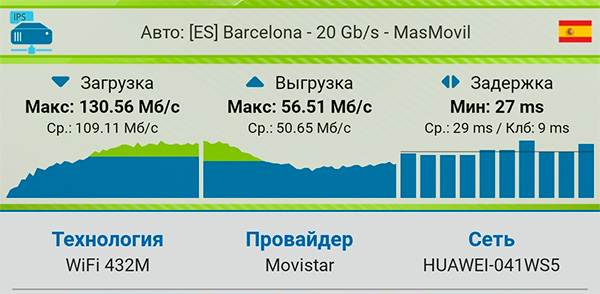
Измерил скорость на первом этаже, где смартфон подключился к сателлиту на втором этаже, - вообще хорошо.

Погонял на первом этаже минут 15 ролики 4К на смартфоне для проверки устойчивости соединения - все отлично, никаких задержек и прерываний.

Наблюдения при работе и выводы
Как отдельное устройство данный роутер действительно хорош. При достаточно невысокой цене - продвинутая админка, разнообразные возможности, администрирование через браузер или через приложение, простота первичной настройки, наличие трех LAN-портов, поддержка Wi-Fi 6 и MESH-сетей, причем новые точки бесшовной сети подключаются полностью автоматически и не требуют настроек.
Чего тут не хватает? USB-порта для подключения сетевых принтеров и сетевых накопителей, более продвинутых возможностей администрирования и анализа поведения подключенных устройств, продвинутых протоколов бесшовных сетей, однако, учитывая цену и возможности, это, на мой взгляд, даже и сейчас один из лучших вариантов как для использования в качестве продвинутого роутера с Wi-Fi 6 (скорости он реально демонстрирует отличные), так и как устройства для практически автоматического создания MESH-сети. Причем замечу, что с точки зрения создания бесшовной сети это заметно более продвинутое устройство, чем специализированные комплекты вроде Google WiFi или ASUS Lyra Trio.
Да, по части сервисов и поддержки стандартов это ни разу не кинетики, да, по части полноты администрирования и статистики это тоже ни разу не кинетики, однако в Huawei ставили задачу создать совсем недорогое устройство с поддержкой Wi-Fi 6, с настройкой которого справится самый непродвинутый пользователь, а уж MESH-сеть тут будет создаваться автоматически просто при включении нового устройства - они с этим полностью справились, как мне кажется.
И одно такое устройство - уже достаточно продвинутый роутер с хорошей точкой доступа, а уж после подключения второго устройства за десять тысяч рублей вы получаете приличную MESH-сеть, способную создать качественное покрытие как для большой квартиры, так и для небольшого дома.


























 Судя по читаемости обзоров в разделе
Судя по читаемости обзоров в разделе